盗版win7升级win10教程
Win正式版的免费升级通道即将要关闭了,不少还在用盗版win7的人还在考虑到底升不升级。那么,盗版win7怎么升级win10?方法一句话就可以概括出来,那就是“在盗版Win7/8下将Win10正式版.iSO镜像文件解压出来,然后双击Setup根据提示狂按下一步即可”。和小编一起来看看盗版win7升级win10教程吧。
方法/步骤:第一步——下载Win10正式版镜像文件
1、大家可以通过各种渠道获得Win10正式版的镜像文件,
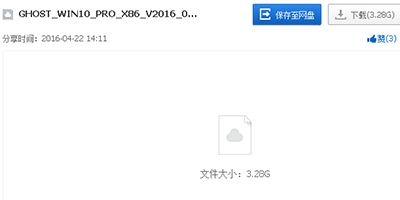
盗版win7升级win10
2、32位系统和64位系统如何选?小编的建议是,看内存就行,4G以内,并且CPU性能弱于i3的,建议32位系统。4G内存以上肯定要选64位系统。
3、Win10 Muliple Edition是Win10家庭版和Win10专业版的组合体
方法/步骤:第二步——将Win10镜像文件解压出来双击【Setup.exe】
1下载了Win10 Multiple Edition 64位系统镜像文件(.ISO)之后,直接用WinRAR等工具解压出来。然后双击解压出来的那个【Setup.exe】,等待几十秒后,选择【立即升级这台电脑】后点击【下一步】即OK。
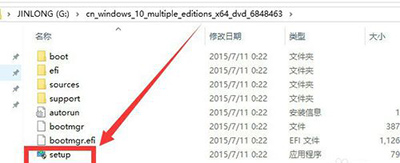
盗版win7升级win10
2双击Win10镜像文件解压出来的那个【Setup.exe】
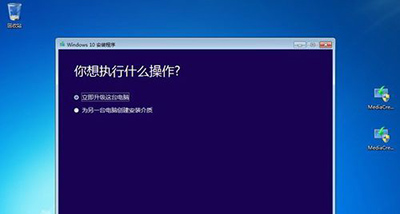
盗版win7升级win10
3选择【立即升级这台电脑】后点击【下一步】
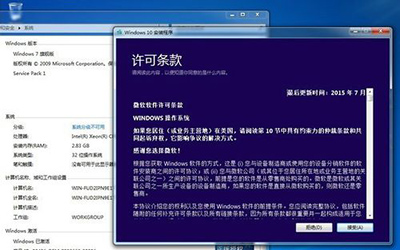
盗版win7升级win10
4出现许可条款的话,点击【接受】(小编是在虚拟机上装盗版的Win7旗舰版)
温馨提示:出现【准备就绪,可以安装】(下图)的时候,如果直接点击【安装】,那么你所有已经安装了的软件,如果能兼容Win10的话,就会全部保留在装好的Win10正式版里面。
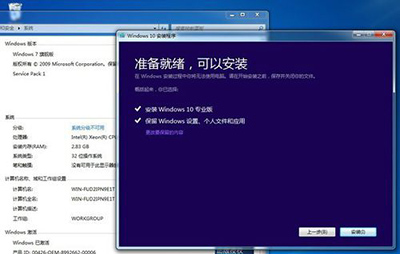
盗版win7升级win10
5如果你所有软件都不想留,可以点击上图的【更改要保留的内容】,然后选择【仅保留个人文件】或者【不保留任何内容】,那么系统就会十分干净。
6选择【仅保留个人文件】或者【不保留任何内容】,那么Win10系统就会十分干净
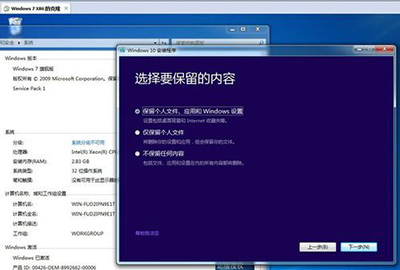
盗版win7升级win10
方法/步骤:第三步——等待多次重启后就能看到你想要的Win10
Win10在安装过程中会自动多次重启,这个不用担心,等多几次就能看到你想要的Win10正式版了。
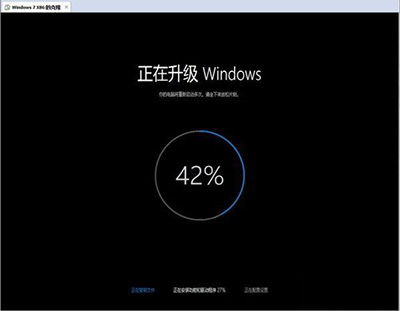
盗版win7升级win10
Win10在安装过程中会自动多次重启
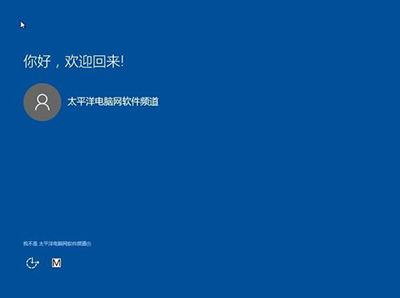
盗版win7升级win10
多次重启之后,Win10已经装好
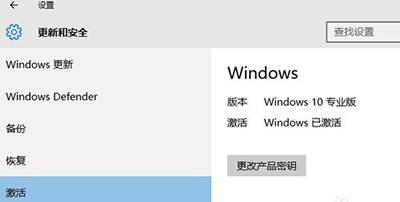
盗版win7升级win10
为什么盗版Win7升级Win10能让你洗白?因为升级后的Win10是【已激活】状态
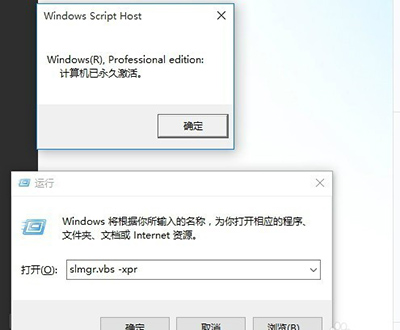
盗版win7升级win10
盗版Win7升级Win10教程就这么简单!盗版Win7洗白变正版Win10教程就这么简单!想体验正版?赶紧去下载Win10官方原版ISO镜像文件来Setup升级安装吧,这样你的盗版Win7/Win8瞬间变成正版Win10!
当然,正版Win7和正版Win8.x升级Win10也可以用这种方法。
以上就是小编关于盗版win7升级win10教程的内容,希望对大家有所帮助,更多精彩教程请关注好吧啦网网。
相关文章:
1. Win10无法卸载已安装补丁怎么办?Win10无法卸载已安装补丁的解决方法2. Win10怎么自定义缩放屏幕比例?3. Win10怎么免费升级Win11 Win10免费升级win11系统的方法4. 企业 Win10 设备出现开始菜单和任务栏快捷方式消失问题,微软展开调查5. Win10任务栏没有开始菜单怎么办?Win10任务栏没有开始菜单的解决方法6. Win10重启该内存不能为read怎么办?7. Win10睡眠风扇还在转怎么办?Win10睡眠风扇还在转的解决技巧8. Win10电脑复制粘贴不能用怎么办?9. Win10邮箱显示正在提取你的电子邮件该怎么办?10. Win10玩不了尤里复仇怎么办?Win10玩不了尤里复仇的解决方法
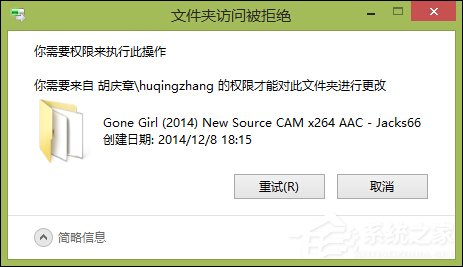
 网公网安备
网公网安备